こんにちは、ダースケ(@desing_d)です。
日本人は本当にiPnone率が非常に高いですよね。
みんなが使っているものは=いいもの。と判断しているのかもしれないですし
android端末は種類が多くて何がいいのか分からないからという人もいるでしょう。
ただ、そこで私がなんども経験したのは「iPhoneのバックアップの仕方が分からない」という人が非常に多いです。
パソコンを持っていなかったり、持っているけど使い方が分からないという人が多いです。
パソコンを使ってバックアップと聞くと難しい気がするのですが、とても簡単です。
なので、パソコンを使ってiPhoneをバックアップする方法をご紹介します。
目次
iPhone機種変更する前にパソコンにiTunesをダウンロードする
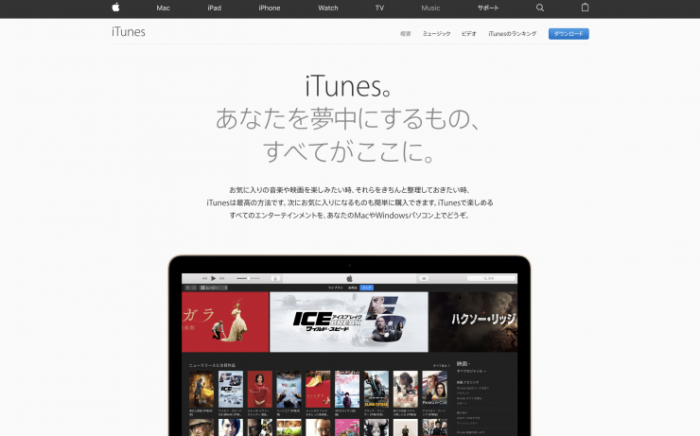
まず、パソコンにiTunesをインストールしましょう。
入っている人はそのままでいいです。
上記のiTunes公式ダウンロードサイトからダウンロードしてください。
パソコンにインストールが終わったら、今度はバックアップするiPhoneの操作です。
古いiPhoneをバックアップする

まず、古いiPhoneのiOSのバージョンを最新にしてください。
設定→一般→ソフトウェア・アップデート
で確認してください、最新でないようでしたら更新してください。
※iPhoneがのOSが最新でないと、iTunesでバックアップ取るときに最新にしてくれ!と出てきて出来ないときがあります。
そうしたら、パソコンにUSBでiPhoneと繋げます。
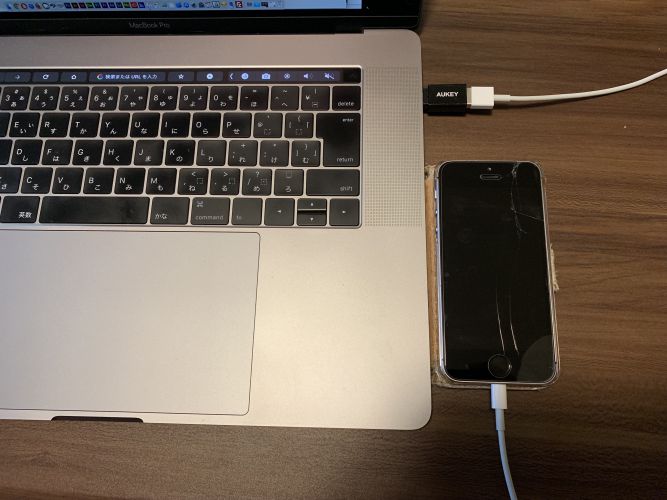
このように取り付けてください。
※注意としては、最近のmacなどパソコンにUSB Type-Cしか無いものがあります。
付属されているlighteningケーブルはUSBなので、パソコンにUSBの口が無い場合は、変換器が必要です。
繋げたら、iTunesを開くと・・・
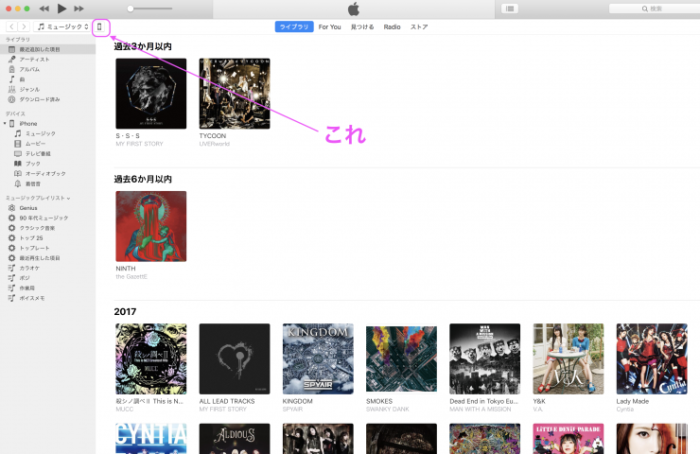
左上にiPhoneのマークが出てきますので、そのマークをクリックします。
(完全に聴いている曲チョイスがバレる恥ずかしい///)
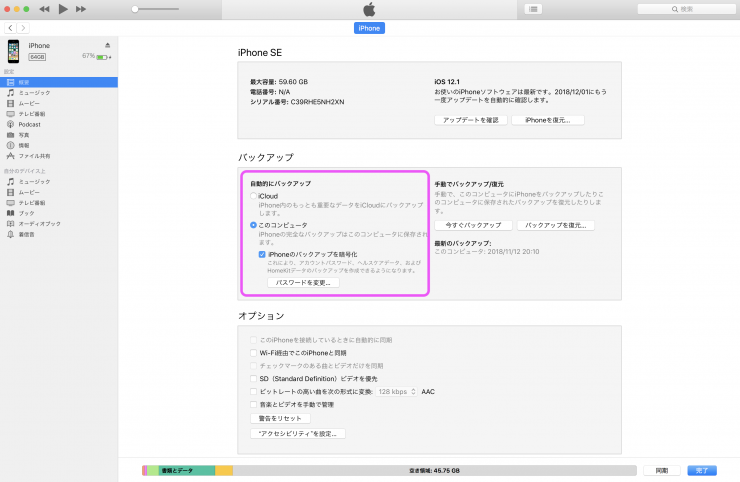
そして、上の画像のような画面になったら、自動的にバックアップのiPhoneのバックアップを暗号化をチェックを入れるとバックアップされます。
簡単でしょ ( •̀ᄇ• ́)ﻭ✧
新しいiPhoneに復元する

新しく買ってきたiPhoneを同じようにパソコンに繋げて、iTunesを立ち上げます。
そうすると、新しい端末に復元するかと聞かれるのでOKをして完了になります。
上記の方法で殆どの設定が引き継がれますが、契約会社特有のメールアドレスやLINEのデータ
あとは、ソーシャルゲームも引き継がれないものがありますので、それはアプリ毎でバックアップや引き継ぎ設定が異なるので調べてください。
大体のアプリは引き継がれるのでそこまで不便はしないと思います。
iPhone機種変更する前のiTunesでの簡単なバックアップ取る方法まとめ

いかがでしたでしょうか?
何気に、会社の人やら知り合いやら何回もやっていて、自分自身iPhoneを変えたのを3回くらいなのですが20台近くやってる気がします。
考えるより、難しくないので誰かに頼むよりやってしまった方が早いと思われます(笑)
iTunesを常につかっていたり、パソコンを触っている人は超簡単でしょうけど、全く触らない人には難しいのですかね。
これを機会に少しでも機械に慣れてくれると嬉しいです!
それではノシ

